Aktiver Touch Optimized Interface i Office 2013
Miscellanea / / February 16, 2022
Folk med større fingre finder det normalt vanskeligt at arbejde på berøringsaktiverede enheder, det være sig smartphones eller tablets. Den moderne brugergrænseflade lanceret af Microsoft i Windows 8 ser dog ud til at have nogle svar. Med afstandskontroller og større knapper burde folk finde det meget nemt at interagere med de Windows 8-baserede berøringsinput, selv dem med flere muskler på fingrene.

Og Microsoft har ikke begrænset funktionen til kun den moderne brugergrænseflade. Det planlægges at udvide det til nogle af de væsentlige desktop-baserede applikationer. Microsoft Office, det næstmest populære produkt fra Microsoft efter Windows, vil have funktionen til at skifte mellem desktop og moderne brugergrænseflade i den kommende Office 2013-udgivelse.
Faktisk er den nævnte funktion allerede blevet debuteret i Office Customer Preview. Så lad os se, hvordan du aktiverer den berøringsoptimerede grænseflade Office 2013 mens du arbejder på tablet-pc'er. Vi vil se, hvordan du aktiverer funktionen på Word 2013, men den virker på alle de medfølgende applikationer på nøjagtig samme måde.
Aktivering af berøringstilstand på Office 2013
Trin 1: Åbn Word 2013 og klik på Tilpas værktøjslinjen Hurtig adgang for at åbne en rullemenu. Normalt er det den lille pil ved siden af Fortryd og Gentag knap i øverste venstre hjørne af titellinjen.
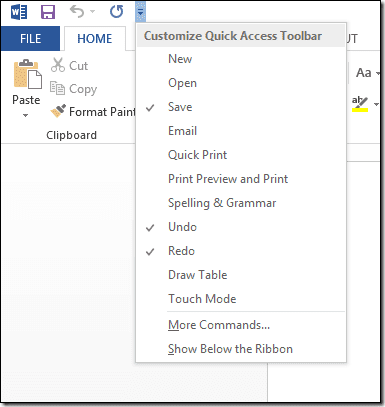
Trin 2: I rullemenuen Tilpas værktøjslinjen Hurtig adgang skal du vælge indstillingen Berøringstilstand.
Trin 3: Så snart du vælger indstillingen Touch Mode, vil dens ikon blive tilføjet ved siden af knappen Fortryd og Gentag.
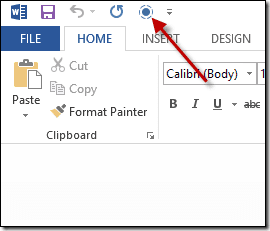
Trin 4: Alt du skal gøre nu er at klikke på det nyligt tilføjede ikon og aktivere den berøringsoptimerede grænseflade.
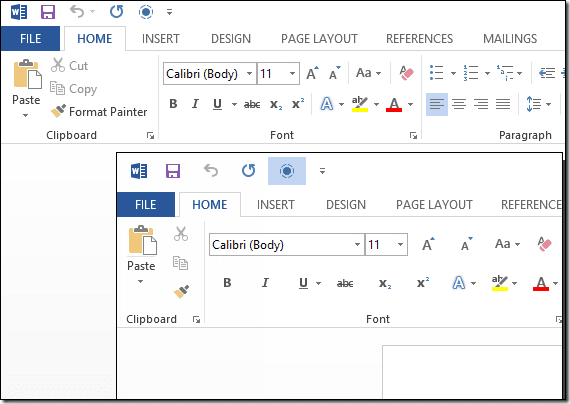
Du vil bemærke, at alle knapperne og valgmulighederne på Office-båndet bliver større og bedre fordelt og ikke længere har separatorer og tekst ved siden af dem. Alle knapperne vil have en betydelig mængde mellemrum for at lette valgprocessen for brugeren. Båndets ejendom vil stige med en lille brøkdel for at give den ekstra plads.
Hvis du tror, du var fortrolig med standardudseendet, skal du trykke på Touch Mode-ikonet igen for at gendanne ændringerne.
Min dom
Da Microsoft ser frem til at udvide omfanget af Windows fra bærbare og stationære computere til tablets, vil muligheden for at skifte grænseflade til berøringsaktiverede enheder altid være praktisk. Hvad jeg synes er, at alle udviklere bør integrere funktionen i deres applikationer (som Firefox, VLC osv.) for at trøste brugeren.
Sidst opdateret den 3. februar, 2022
Ovenstående artikel kan indeholde tilknyttede links, som hjælper med at understøtte Guiding Tech. Det påvirker dog ikke vores redaktionelle integritet. Indholdet forbliver upartisk og autentisk.



